Page 1
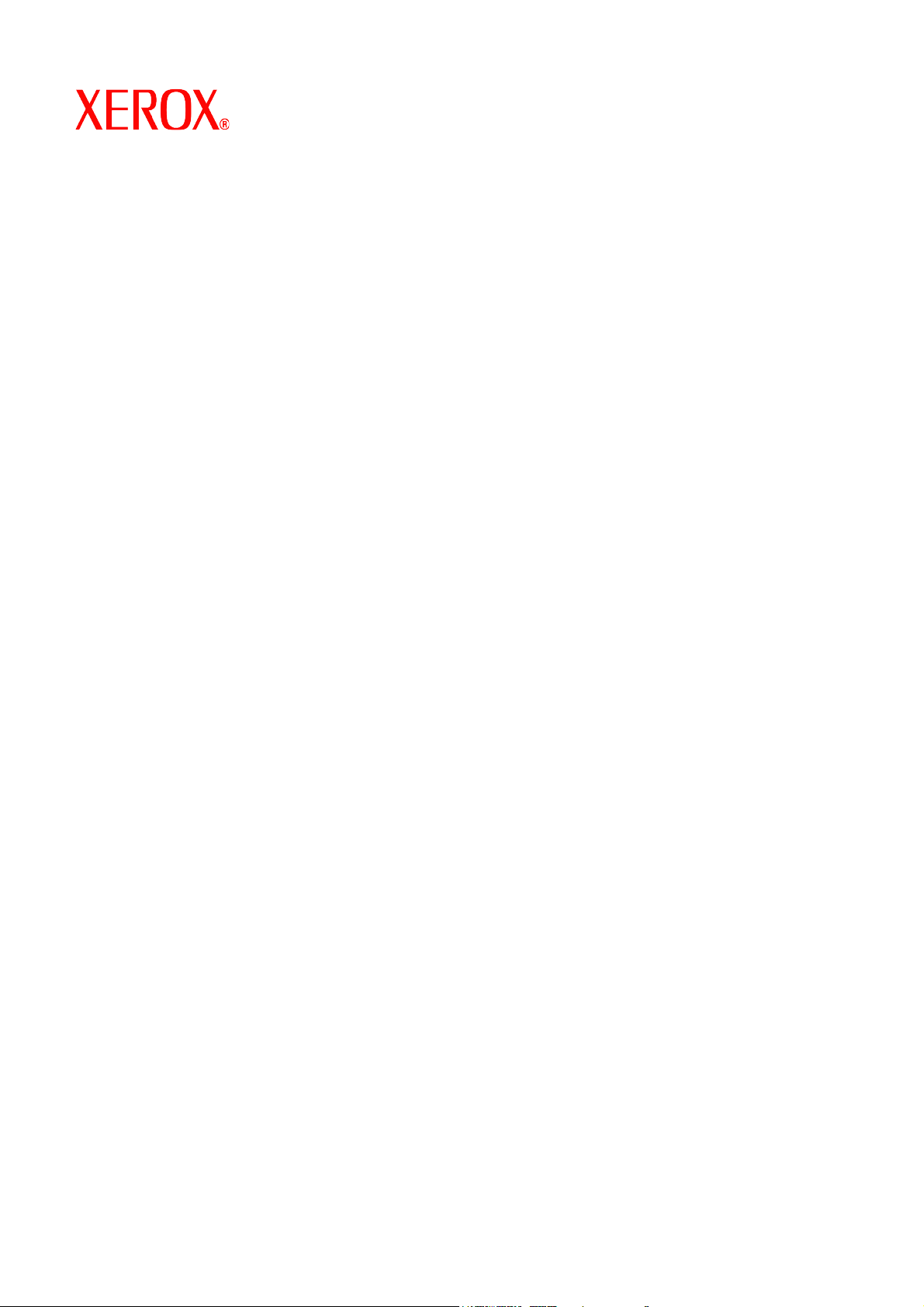
Geachte klant,
Deze set bevat de DocuSP-schijfoverschrijvingssoftware die gebruikt kan worden bij alle op DocuSP gebaseerde
afdrukproducten die voldoen aan de minimum schijfvereisten die hieronder staan aangegeven.
Overzicht
De schijfoverschrijvingssoftware verwijdert alle gegevens uit de spool-, swap- en outQ-partities van de harde
DocuSP-schijf. Deze gegevens kunnen niet meer worden hersteld. De gegevens worden in vier gangen
overschreven met verschillende patronen die naar de hele schijf of naar een deel van de schijf worden
geschreven. Dit viergangen-algoritme voldoet aan de richtlijn 5200.28-M van het Amerikaanse Department of
Defense (ministerie van defensie). Ook bestaat de optie om de schijf met slechts één gang te overschrijven (snelle
modus)
Tijdens het overschrijven van de gegevens worden geen defecte of reserveblokken verwerkt voor SCSI- en FCALschijfstations. Ook wordt geen speciaal herstel van schijffouten uitgevoerd. Als een hoger niveau van veilige
overschrijving van gegevens vereist is, is de opdracht Format/Purge van Sun Solaris beschikbaar. Daarnaast is
software van derden, met meer flexibiliteit en functies beschikbaar, zoals UniShred Pro. Dit maakt echter geen
deel uit van de DocuSP-software en wordt niet door DocuSP ondersteund.
Het overschrijven kan worden geïnitieerd vanuit de DocuSP-interface of vanaf een UNIX-opdrachtregel.
Vereisten
• DocuSP versie 3.8 of hoger
• Indien DocuSP 3.8 wordt gebruikt, alleen het Solaris besturingssysteem versie 8 voor
schijfoverschrijvingssoftware
Opmerking: Bij systemen met als eerste installatieversie DocuSP 3.8 of eerder moet de schijf volledig
worden leeggemaakt en moet het Solaris besturingssysteem opnieuw worden geïnstalleerd om het station
te kunnen partitioneren voor de schijfoverschrijvingsfunctionaliteit. Alle opgeslagen opdrachten, fonts,
formulieren, bronnen en eventuele andere door de klant geïnstalleerde software worden tijdens het
installeren verwijderd.
• Minimaal twee 18-GB schijven of één 36-GB schijf op het Sun-platform ter ondersteuning van de
schijfpartitionering
• De licentie voor schijfoverschrijving ingeschakeld en geactiveerd op de DocuSP.
Installatie
De DocuSP schijfoverschrijvingssoftware wordt door een Xerox-technicus geïnstalleerd aan de hand van de
instructies onder De schijfoverschrijvingssoftware installeren in dit document
Opmerking: Van alle opgeslagen opdrachten, fonts, formulieren, bronnen en andere door de klant
geïnstalleerde software die op de harde schijf van de DocuSP controller zijn opgeslagen, moeten voor de
installatie moet op een ander medium een backup worden gemaakt.
708P87678
augustus 2004
1
Page 2

Procedures vóór het installeren
Voordat de schijfoverschrijvingssoftware kan worden geïnstalleerd, moet het volgende zijn gedaan:
1. Maak een backup van alle opgeslagen opdrachten, fonts, formulieren, bronnen en door de klant
geïnstalleerde software. Dit is de verantwoordelijkheid van de klant.
2. Indien DocuSP 3.8 op het systeem is geïnstalleerd, installeert de Xerox-technicus versie 8 van het Solaris
besturingssysteem voor schijfoverschrijving. Deze installatie
partitioneren van de harde schijf/schijven.
Indien op het systeem een nieuwere versie van DocuSP wordt gebruikt dan 3.8, hoeft de schijf ALLEEN
volledig te worden leeggemaakt indien dat niet meer is gedaan sinds de upgrade naar DocuSP 4.X of
hoger.
Opmerking: Als de schijfoverschrijvingssoftware opnieuw wordt geïnstalleerd (bijvoorbeeld om de
partitionering te wijzigen), hoeft niet eerst de installatie van Solaris te worden uitgevoerd. Indien DocuSP
op het systeem wordt gebruikt en het systeem moet worden leeggemaakt, installeer dan de Solaris
schijfoverschrijvings-cd in plaats van de “gewone” Solaris cd. De Xerox-technicus installeert de DocuSP
software en schakelt de softwarelicenties in.
3. De Xerox-technicus installeert de schijfoverschrijvingssoftware. Zie het volgende hoofdstuk.
4. De Xerox-technicus kan de schijfruimte opnieuw partitioneren, inclusief de keuze van steekproef- of
volledige verificatie, om de schijfoverschrijvingsprestaties te verbeteren indien dit door de klant wordt
gevraagd.
Opmerking: Voor systemen met zeer grote schijven (bijv. 160 GB) duurt het overschrijven van de schijf
langer. De tijd kan worden verkort door tijdens het installatieproces een kleinere schijfpartitie te
specificeren. Het verkleinen van de schijfpartitie kan er echter toe leiden dat het systeem geen zeer grote
opdrachten meer kan spoolen.
vereist het leegmaken en opnieuw
Bij een steekproefverificatie wordt 10% van de schijf gecontroleerd nadat het
schrijfoverschrijvingsproces is voltooid, om te controleren of de gegevens correct zijn
gewist.
Bij een volledige verificatie wordt elk blok van de schijf gecontroleerd nadat het
schrijfoverschrijvingsproces is voltooid, om te controleren of de gegevens correct zijn
gewist.
Klanten die een snelle controle willen, moeten steekproefverificatie selecteren.
De grootte van de schijfpartitie kan weer worden uitgebreid door het opnieuw installeren van de
schijfoverschrijvingssoftware.
5. De Xerox-technicus installeert de schijfoverschrijvingslicentie en schakelt deze in.
6. De Xerox-technicus herstelt de systeemparameters. De klant herstelt de opgeslagen opdrachten, fonts,
formulieren, bronnen en alle eventuele andere door de klant geïnstalleerde software.
Opmerking: Bij DocuSP 3.74 of lager is de standaardlocatie voor opgeslagen opdrachten /var/spool. Bij
DocuSP 3.8 en later werkt de schijfoverschrijvingsfunctie alleen als de standaardlocatie voor opgeslagen
opdrachten /var/spool/XRXnps/saved is. Alle opgeslagen opdrachten moeten worden hersteld naar de
directory /var/spool/XRXnps/saved.
7. Indien het systeem werd leeggemaakt moet de klant, of de Xerox technicus, het conversiehulpprogramma
uitvoeren, zodat de interne koppelingen voor de nieuwe standaardlocaties worden bijgewerkt. Dit wordt als
volgt gedaan:
a) Een terminalvenster openen.
b) Zich aanmelden als hoofdgebruiker en de toegangscode van de
708P87678
augustus 2004
2
Page 3
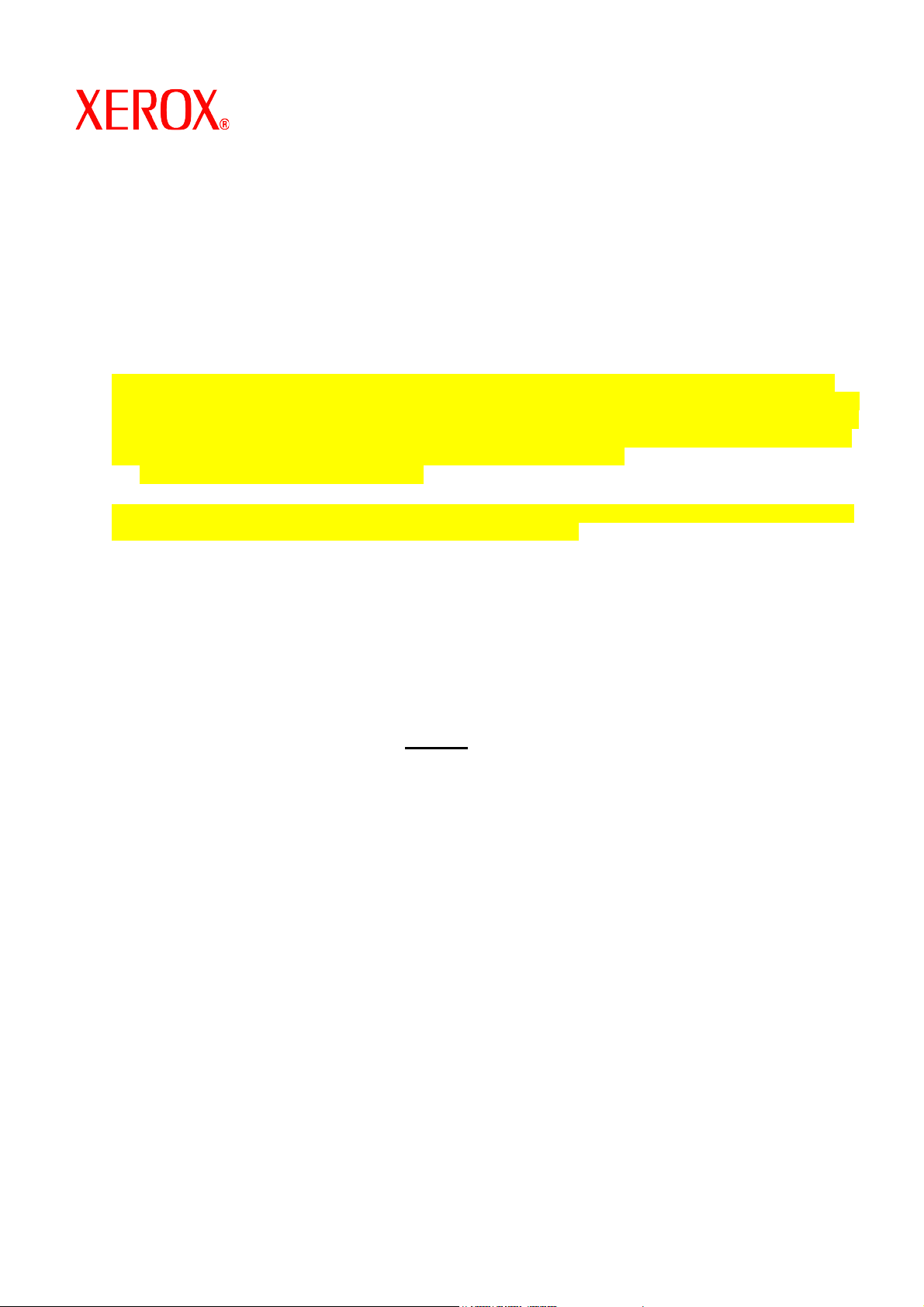
hoofdgebruiker invoeren.
c) Op de opdrachtregel /opt/XRXnps/XRXinit/bin/UpdateSaveJobs invoeren en vervolgens op
<Enter> drukken.
De schijfoverschrijvingssoftware installeren
U installeert als volgt de schijfoverschrijvingssoftware:
1. Plaats de schijfoverschrijvings-cd in het cd/dvd-rom-station.
2. Er wordt een venster geopend en een aanmeldingsprompt weergegeven.
3. Voer de toegangscode voor de hoofdgebruiker in en druk op <Enter>.
OPMERKING: Vanwege bepaalde beveiligingsinstellingen in DocuSP is automatisch starten om de
software op een cd te installeren mogelijk verboden. Als de schijfoverschrijvings-cd in een cd-rom- of
dvd-rom-station wordt geplaatst en er geen venster wordt geopend nadat de cd is herkend, installeert
u de software handmatig door een terminalvenster te openen, u aan te melden als hoofdgebruiker en
de volgende opdracht in te voeren om het installatieproces te starten:
/cdrom/cdrom0/volstart
WAARSCHUWING: Voer geen andere programma's op de cd uit om de software te laden. De software
wordt niet correct geïnstalleerd en kan problemen veroorzaken.
4. Antwoord Y (ja) op de vragen over de installatie van het pakket.
5. Wanneer het pakket is geïnstalleerd, biedt het systeem de volgende aanwijzingen voor het installeren van
de schijfoverschrijving:
a) Voer het type verificatie in dat u wilt uitvoeren na het schoonmaken van de schijf/schijven.
Voer ‘S’ in voor Sample (steekproef)-verificatie of ‘F’ voor Full (volledige) verificatie:
Voer bijvoorbeeld ‘S’ in voor 10% steekproefverificatie of ‘F’ voor volledige verificatie:
LET OP: Het wordt ten zeerste aanbevolen de standaardinstellingen voor partitionering te
accepteren wanneer de software voor het eerst wordt geïnstalleerd en het
schijfoverschrijvingsproces
één keer uit te voeren.
Hoewel de installatieprocedure u de mogelijkheid biedt de grootte van elke
gegevenspartitie te wijzigen om de schijfoverschrijvingsprestaties te verbeteren, kunnen
door het verkleinen van een partitie gevoelige gegevens achterblijven op het niet-gebruikte
deel van de schijf.
Opmerking: Het systeem start automatisch opnieuw op nadat het partitioneren is voltooid.
b) Wilt u de grootte van de partitie /var/spool/XRXnps/outQ wijzigen? (Y/N)
Voer ‘Y’ in als u de grootte wilt wijzigen, of anders ‘N’.
Als u ‘Y’ invoert, verschijnt de volgende informatie:
The current partition size is XX Gbytes (De huidige grootte van de partitie is XX GB).
Als u ‘N’ invoert, wordt de installatieprocedure afgesloten.
c) Voer de nieuwe grootte van de partitie in (in gigabyte) [Min, Max]
Wacht even; dit kan enkele minuten duren.
708P87678
augustus 2004
3
Na voltooiing verschijnt het volgende bericht:
Resizing of /var/spool/XRXnps/outQ has been successfully completed
(Het wijzigen van de grootte van /var/spool/XRXnps/outQ is voltooid)
Page 4
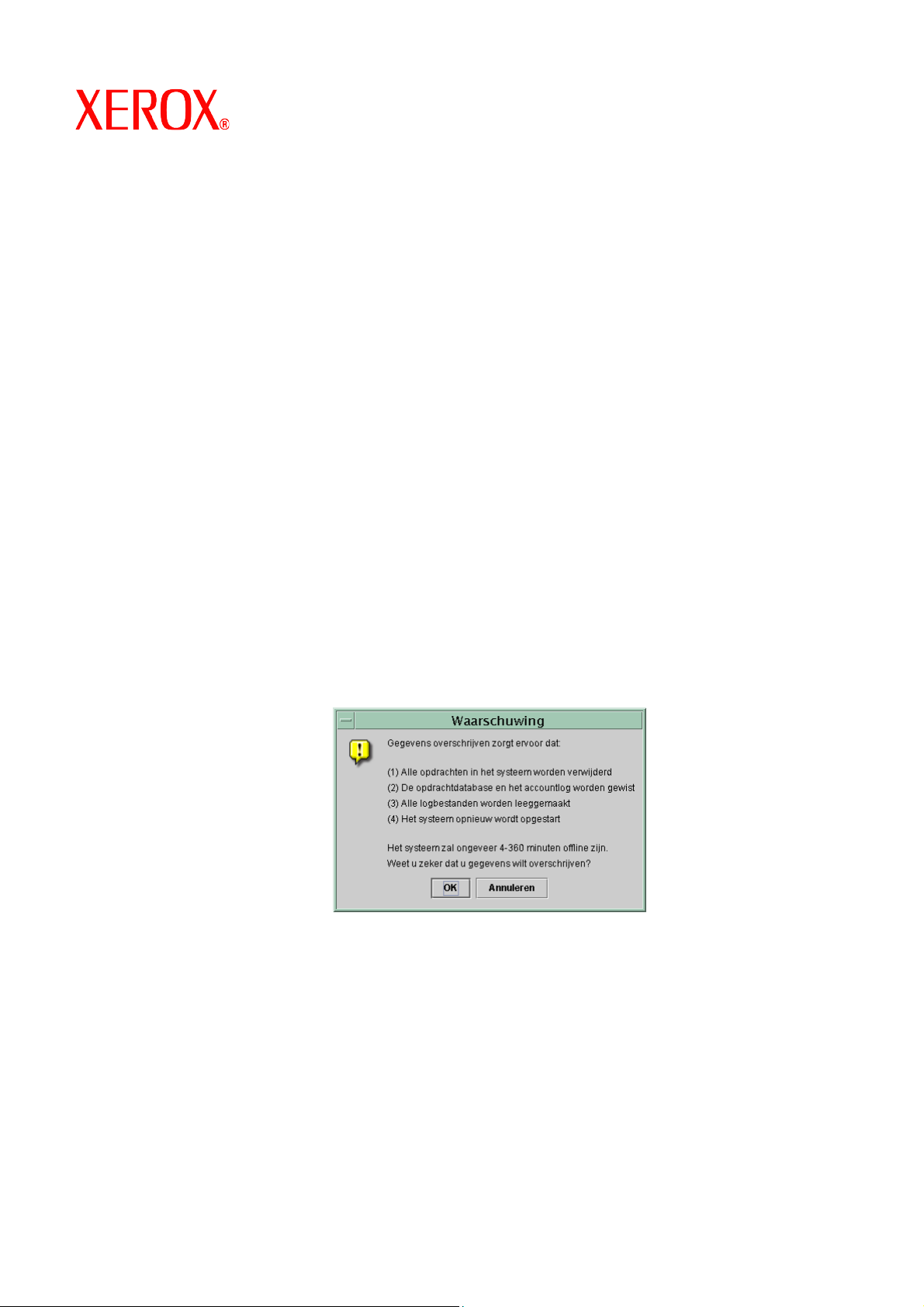
d) Wilt u de grootte van de partitie /var/spool/XRXnps wijzigen? (Y/N)
Voer ‘Y’ in als u de grootte wilt wijzigen, of anders ‘N’.
Als u ‘Y’ invoert, verschijnt de volgende informatie:
The current partition size is XX Gbytes (De huidige grootte van de partitie is XX GB).
e) Voer de nieuwe grootte van de partitie in (in gigabyte) [Min, Max]
Wacht even; dit kan enkele minuten duren.
Na voltooiing verschijnt het volgende bericht:
Resizing of /var/spool/XRXnps has been successfully completed
(Het wijzigen van de grootte van /var/spool/XRXnps is voltooid)
Het systeem start na enkele seconden opnieuw op.
Opmerking: Het overschrijven van de schijf werkt niet zonder een geldige licentie.
Schijfoverschrijving gebruiken
Als de DocuSP-licentie voor schijfoverschrijving is ingeschakeld en geactiveerd, is de functie schijfoverschrijving
beschikbaar in het menu Systeem van de gebruikersinterface van DocuSP.
In dit gedeelte worden de methoden beschreven voor het uitvoeren van een schijfoverschrijving vanuit de DocuSPinterface en vanaf een UNIX-opdrachtregel.
Schijfoverschrijving uitvoeren vanuit de DocuSP-interface
Voer de volgende stappen uit als u de schijfoverschrijving wilt uitvoeren vanuit de DocuSP-interface.
1. Selecteer het menu Systeem. Selecteer Gegevens overschrijven in het keuzemenu onder Systeem.
2. Selecteer [OK]. Voordat het scherm Gegevens overschrijven wordt weergegeven, verschijnt er een
waarschuwingsscherm waarin wordt aangegeven hoe veel minuten de schijfoverschrijving zal duren. Het
schijfoverschrijvingsproces kan tot zes (6) uur in beslag nemen.
708P87678
augustus 2004
4
Page 5
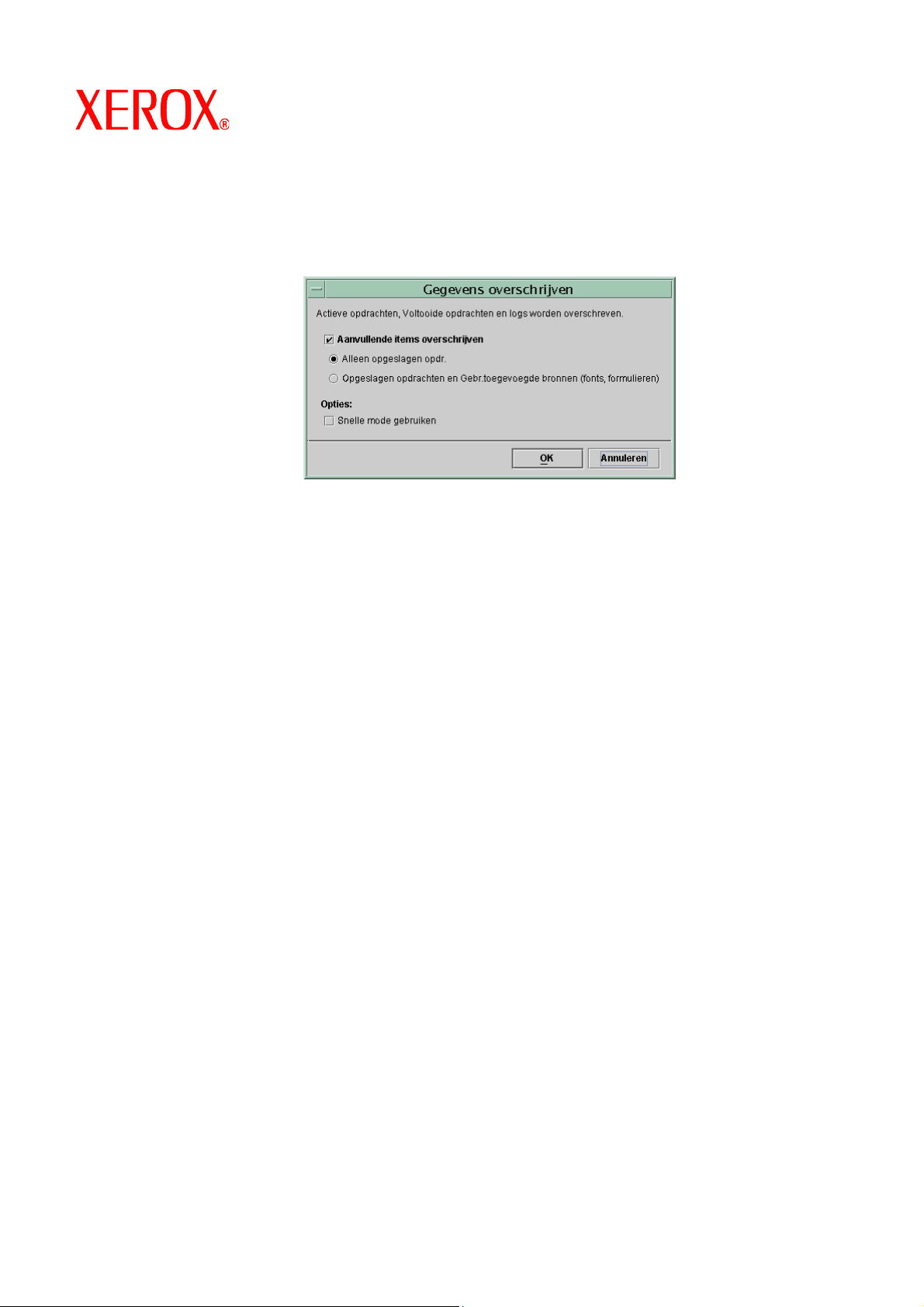
3. Als er actieve opdrachten in het systeem aanwezig zijn, verschijnt er een waarschuwing dat alle actieve
opdrachten worden verwijderd.
Selecteer [OK].
4. Het scherm Gegevens overschrijven wordt weergegeven. Alle actieve opdrachten, voltooide opdrachten
en logs worden automatisch overschreven. Selecteer desgewenst de optie Aanvullende items
overschrijven.
• Als u Alleen opgeslagen opdrachten selecteert, worden ook alle opdrachten in de directory
/var/spool/XRXnps/saved overschreven.
• Als u Opgeslagen opdrachten en Gebr.toegevoegde bronnen selecteert, worden ook alle
aanvullende bronnen, zoals fonts en formulieren overschreven.
5. Selecteer desgewenst de optie Snelle mode gebruiken. Met de optie Snelle mode gebruiken wordt het
schijfoverschrijvingsproces in slechts één schrijfactie uitgevoerd, plus steekproefsgewijze of volledige
verificatie.
6. Selecteer [OK].
7. De DocuSP-interface en het besturingssysteem Solaris worden afgesloten.
8. Het systeem wordt opnieuw opgestart in de mode voor één gebruiker en de toegangscode van de
hoofdgebruiker wordt gevraagd. Voer de toegangscode voor de hoofdgebruiker in en druk op <Enter>.
9. Er verschijnt een waarschuwing, waarin u wordt gevraagd of u de schijfoverschrijving inderdaad wilt
starten. Typ Y en druk op <Enter>.
10. Het schijfoverschrijvingsproces start.
11. Als het proces moet worden gestopt, druk dan op <CTRL> <C>.
12. Wanneer de schijfoverschrijving is voltooid, start het systeem opnieuw op.
13. Sommige DocuSP printerproducten, zoals de Nuvera, DocuTech 75/90, DocuPrint 75/90 of DocuPrint
75MX, hebben een beeldschijf in de printer zelf. In deze gevallen wordt de beeldschijfoverschrijving
automatisch gestart met de systeemschijfoverschrijving. Wanneer het overschrijven is voltooid, start het
systeem opnieuw op en wordt de DocuSP-interface geopend.
708P87678
augustus 2004
5
Page 6
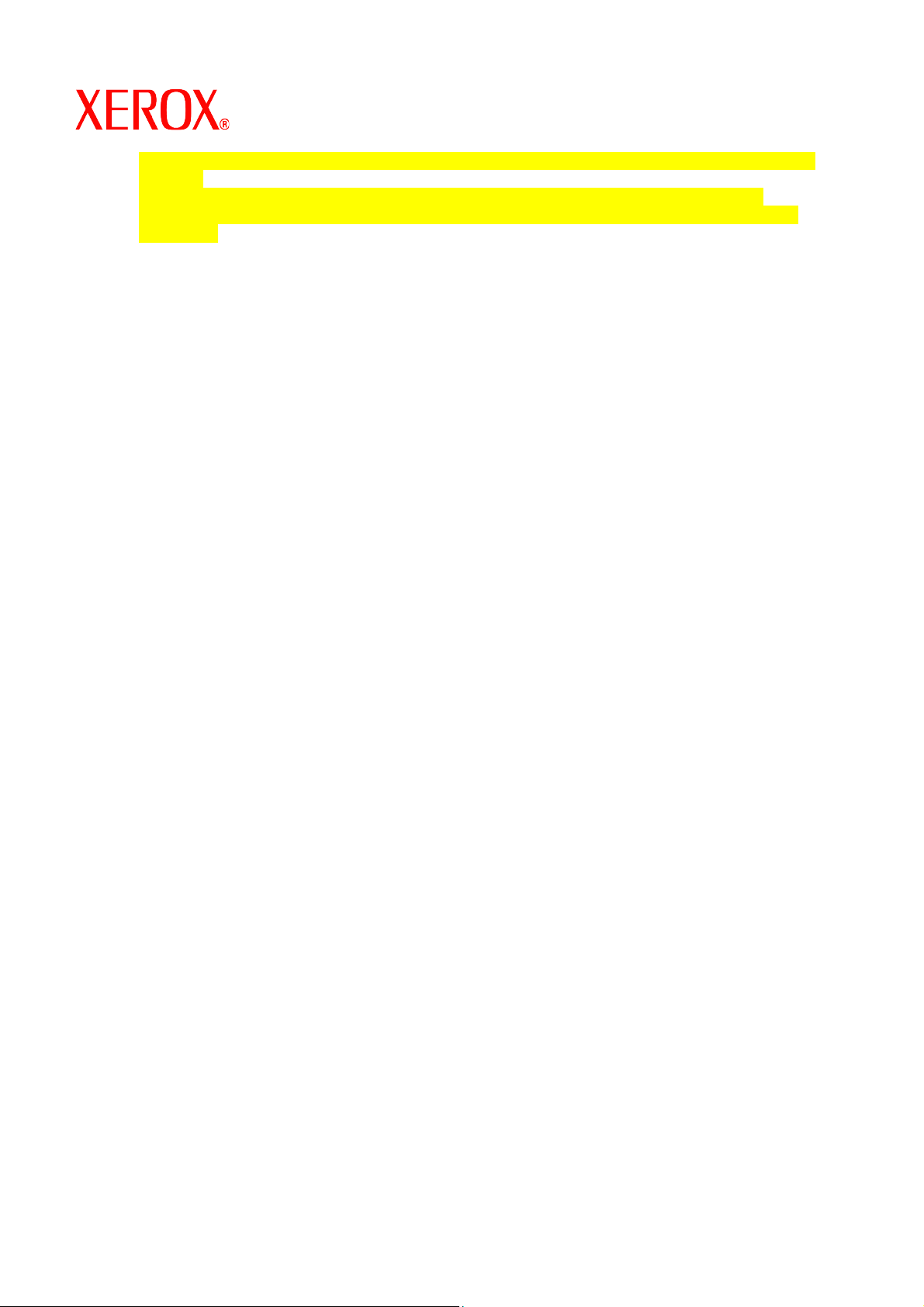
14. W anneer het overschrijven is voltooid, start het systeem opnieuw op en wordt de DocuSP-interface
geopend.
OPMERKING: Voor de Nuvera-printers wordt het systeem uitgeschakeld wanneer het
overschrijvingsproces is uitgevoerd. De klant dient het systeem vervolgens opnieuw in te
schakelen.
Opmerking: Als het proces moet worden afgebroken, moet de printer uit en weer in worden geschakeld
voordat DocuSP opnieuw wordt gestart. Als u de printer niet uit- en inschakelt, wordt DocuSP weliswaar
gestart en kunt u een opdracht verzenden, maar deze opdracht wordt niet afgedrukt. Laat een
“uitschakelperiode” verstrijken (ongeveer 20 minuten) om de printer de volledige beeldschijf te laden
overschrijven, of schakel de printer uit en weer in, waarna u DocuSP opnieuw start.
Schijfoverschrijving uitvoeren vanuit UNIX
Voer de volgende stappen uit als u de schijfoverschrijving wilt uitvoeren vanaf een UNIX-opdrachtregel.
1. Als de DocuSP-interface actief is, controleert u of er op dat moment geen opdrachten worden verwerkt en
selecteert u Systeem en vervolgens Uitschakelen.
2. Wanneer het systeem is uitgeschakeld, typt u boot –s om het systeem opnieuw te starten in de mode
voor één gebruiker.
3. Voer desgevraagd de toegangscode voor de hoofdgebruiker in en druk op <Enter>.
4. Voer een van de volgende opdrachten in, afhankelijk van wat u wilt overschrijven:
Als u actieve opdrachten, voltooide opdrachten, logs, opgeslagen opdrachten en door de gebruiker
toegevoegde bronnen zoals fonts of formulieren wilt overschrijven, typt u:
/opt/XRXnps/bin/DataOverwrite –f
Als u alleen actieve opdrachten, voltooide opdrachten, logs en opgeslagen opdrachten wilt overschrijven:
/opt/XRXnps/bin/DataOverwrite –f –X /opt/XRXnps/configuration/permanent.exclude
Als u actieve opdrachten, voltooide opdrachten en logs wilt overschrijven:
/opt/XRXnps/bin/DataOverwrite –f –X /opt/XRXnps/configuration/permanent_and_saved.exclude
waarbij de parameter f (fast) een enkelvoudige schrijfactie aangeeft plus steekproefsgewijze of volledige
verificatie.
5. Er verschijnt een waarschuwing, waarin u wordt gevraagd of u de schijfoverschrijving inderdaad wilt
starten. Typ Y en druk op <Enter>.
6. De schijfoverschrijving wordt gestart.
7. Als het proces moet worden gestopt, druk dan op <CTRL> <C>.
8. Wanneer de schijfoverschrijving is voltooid, start het systeem opnieuw op.
9. Van het schijfoverschrijvingsproces wordt een log bijgehouden met alle informatie-, waarschuwings- en
foutberichten. Wanneer de schijfoverschrijving is voltooid, is het log te vinden in
/var/spool/XRXnps/log/dataOverwrite.log. Zie onder Logbestand beheren in dit document voor meer
informatie.
708P87678
augustus 2004
6
Page 7
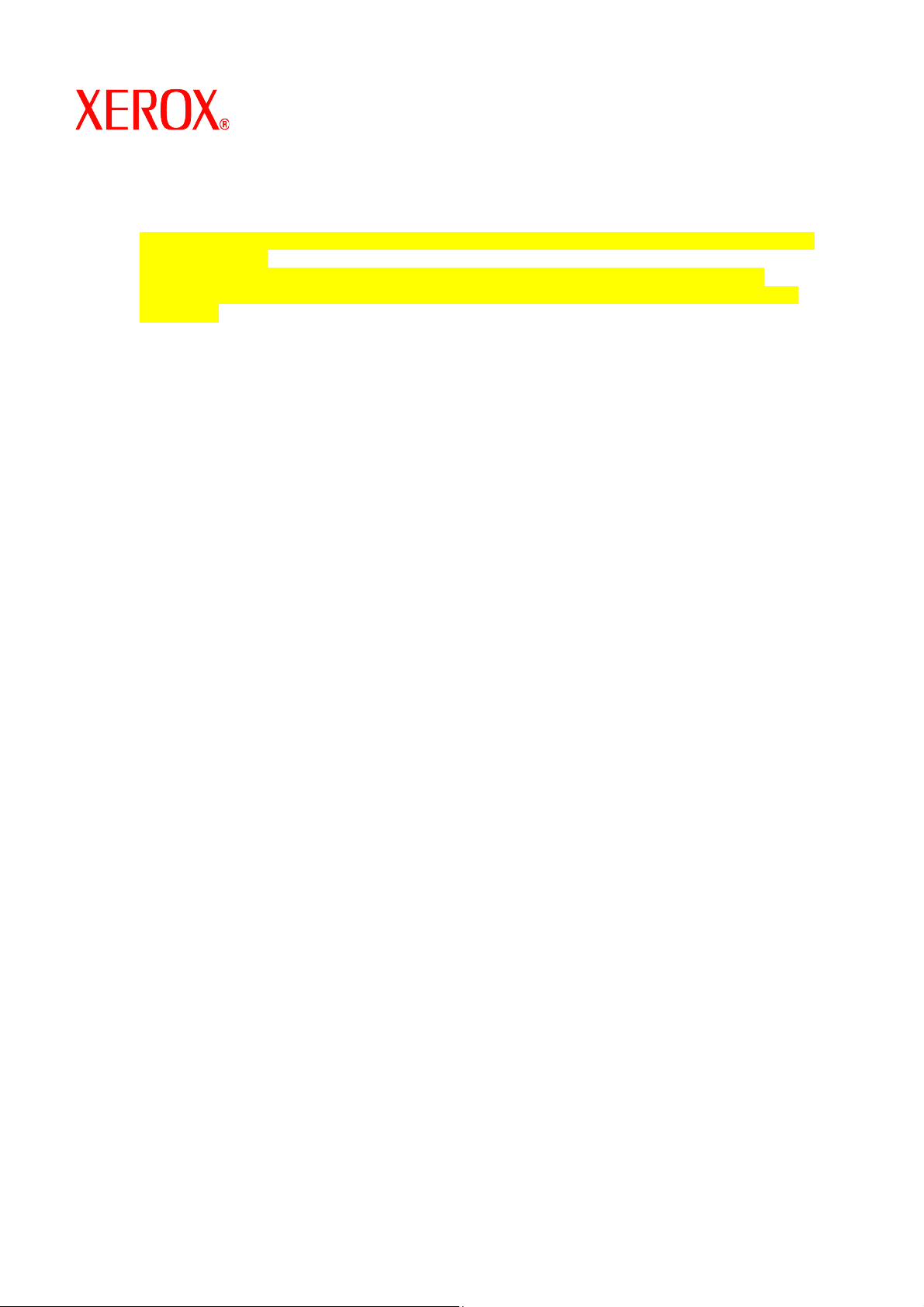
10. Indien de printer een interne beeldschijf bevat, zoals dat bij de Nuvera, DocuTech 75/90, DocuPrint 75/90
en DocuPrint 75MX het geval is, wordt de schijfoverschrijving automatisch tegelijkertijd met de
systeemgegevensoverschrijving gestart. W anneer het overschrijven is voltooid, start het systeem opnieuw
op en wordt de DocuSP-interface geopend.
11. Wanneer het overschrijvingsproces is voltooid, start het systeem opnieuw op en wordt de DocuSPinterface geopend.
OPMERKING: Voor de Nuvera-printers wordt het systeem uitgeschakeld wanneer het
overschrijvingsproces is uitgevoerd. De klant dient het systeem vervolgens opnieuw in te
schakelen.
Beveiligingsoverwegingen
Behalve dat de schijfoverschrijving regelmatig volgens een schema dient te worden uitgevoerd, moet er ook voor
worden gezorgd dat de omgeving voor de op DocuSP gebaseerde printers veilig is.
Xerox wil een beveiligingsniveau leveren waarmee de DocuSP-controller op adequate wijze binnen een netwerk
kan reageren op inbreuken op de beveiliging. Een hoger niveau van beveiliging blijft de verantwoordelijkheid van
de klant.
Xerox evalueert doorlopend de veiligheid van de DocuSP-controller en het besturingssysteem Sun Solaris. Xerox
levert de meest recente Solaris-beveiligingspatches die beschikbaar worden gesteld door Sun Microsystems in
elke belangrijke DocuSP-release. Het ontwikkelingsteam van DocuSP voegt ook tussentijds Solarisbeveiligingspatches toe.
De beveiliging van de netwerk- en afdrukomgeving is de verantwoordelijkheid van u, de klant. Hieronder staan
enkele overwegingen die bijdragen aan een veilige afdrukomgeving.
• De toegangscodes van de DocuSP-systeembeheerder en -operateur en de UNIX-hoofdgebruiker moeten
voldoen aan de van toepassing zijnde beveiligingsprotocollen, waaronder een tijdschema voor het
regelmatig wijzigen van de toegangscodes en de lengte en combinatie van tekens van de toegangscodes.
OPMERKING: Wees u ervan bewust dat personeel van de klantenservicedienst van Xerox moet
beschikken over de toegangscode voor de hoofdgebruiker om service en onderhoud te kunnen bieden.
Het is de verantwoordelijkheid van de klant om ervoor te zorgen dat de toegangscodes voor
hoofdgebruiker en systeembeheerder aan hen ter beschikking worden gesteld.
• De ruimte(n) waarin de DocuSP-printers zich bevinden moeten veilig zijn.
• De netwerkomgeving moet veilig zijn.
• De DocuSP-software moet correct zijn geïnstalleerd, de meest recente versie zijn en alle
beveiligingspatches bevatten. Raadpleeg de meest recente versie van Xerox Document Services Platform
Series Common Controller System Guide voor meer informatie over beveiliging in DocuSP. Dit document
staat als PDF-bestand op de cd-rom met handleidingen voor de gebruiker die bij de printer wordt geleverd.
Logbestand beheren
Van het schijfoverschrijvingsproces wordt een gedetailleerd log bijgehouden, inclusief de start- en stoptijd voor
elke partitie, de naam en grenzen van de partitie, alsmede foutberichten. Het logbestand is cumulatief en telkens
wanneer de schijfoverschrijving wordt uitgevoerd, worden de details aan het bestaande logbestand toegevoegd.
Het bestand wordt tijdens het overschrijvingsproces bijgehouden in /tmp/dataOverwrite.log.
Van het logbestand moet regelmatig een backup worden gemaakt en het moet regelmatig van het systeem
worden verwijderd.
Hieronder staat een voorbeeld van een deel van het logbestand.
Tue Jul 22 14:41:05 EDT 2003 DataOverwriteInit Start /.profile
not found DataOverwriteInit End Tue Jul 22 14:41:05 EDT 2003 Tue
Jul 22 14:43:25 2003 DataOverwrite Start Logfile Created
Successfully Tue Jul 22 14:43:25 2003 Reading in Commandline Args
708P87678
augustus 2004
7
Page 8
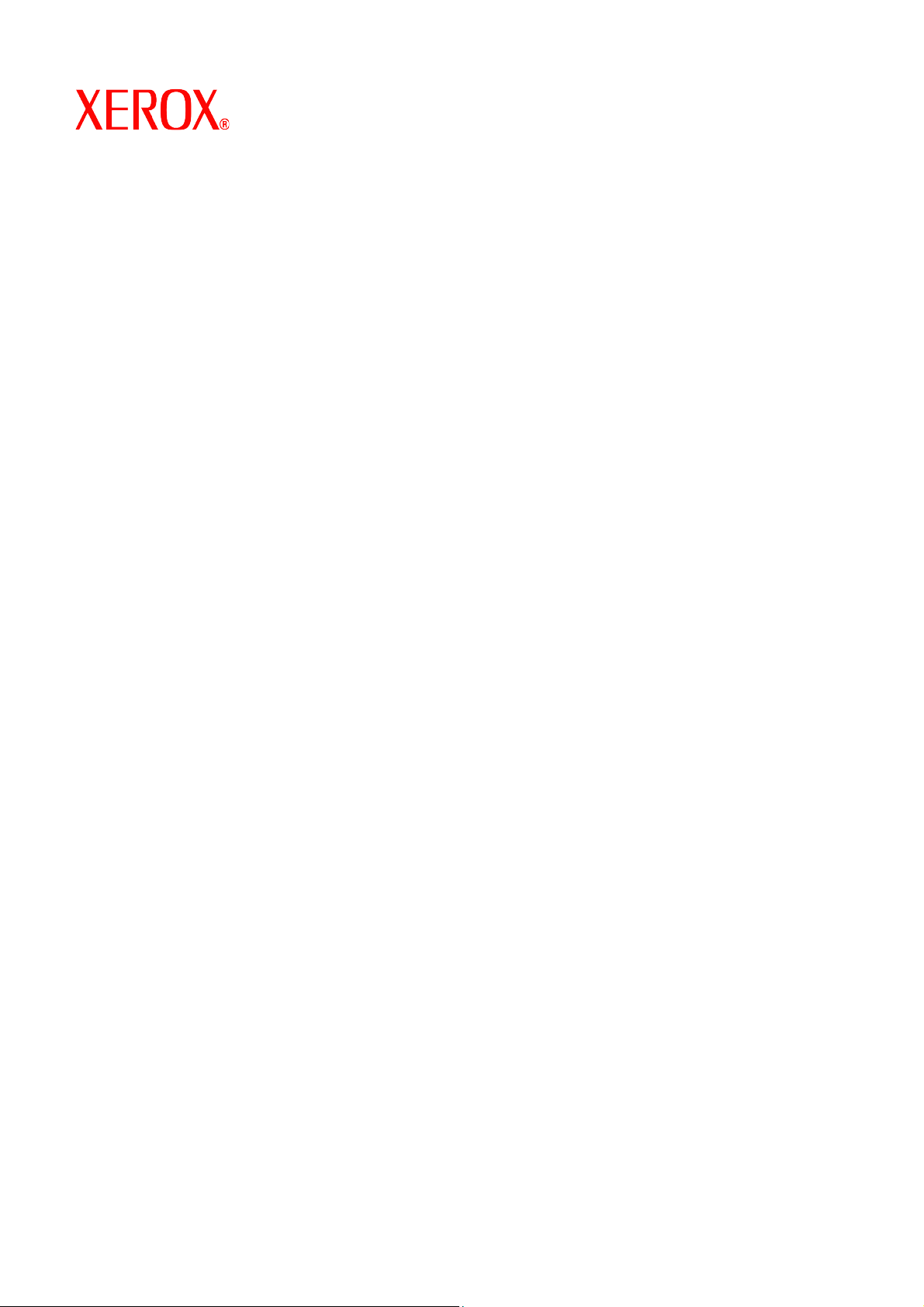
Tue Jul 22 14:43:25 2003 Checking License for DataOverwrite Feature License
validated and approved for DataOverwrite Feature. Tue Jul 22 14:43:25 2003
Prompting user to continue Tue Jul 22 14:44:27 EDT 2003 DoPreWipeOutQ Start
Unmounting /var/spool/XRXnps/outQ DoPreWipeOutQ End Tue Jul 22 14:44:27 EDT 2003
DatOvrPurge Start Purging c0t1d0 : 0 – 60885674 Warning: interrupted
DoPostWipeOutQ Start Restoring outQ Partition Creating New Filesystem On
/dev/dsk/c0t1d0s1Cylinder groups must have a multiple of 16 cylinders with the given
parameters Rounded cgsize up to 256 Warning: 1 sector(s) in last cylinder
unallocated /dev/rdsk/c0t1d0s1: 60885674 sectors in 21075 cylinders of 27 tracks,
107 sectors 29729.3MB in 659 cyl groups (32 c/g, 45.14MB/g, 5632 i/g) super-block
backups (for fsck -F ufs -o b=#) at: 32, 92592, 185152, 277712, 370272, 462832,
555392, 647952, 740512, 833072, 925632, 1018192, 1110752, 1203312, 1295872,
1388432, 1480992, 1573552, 1666112, 1758672, 1851232, 1943792, 2036352, 2128912,
2221472, 2314032, 2406592, 2499152, 2591712, 2684272, 2776832, 2869392, 2958368,
3050928, 3143488, 3236048, 3328608,
708P87678
augustus 2004
8
